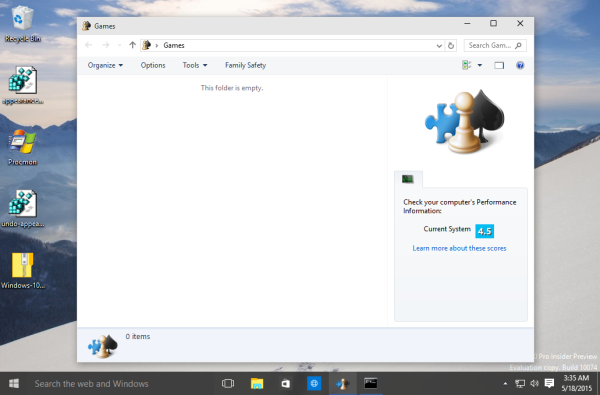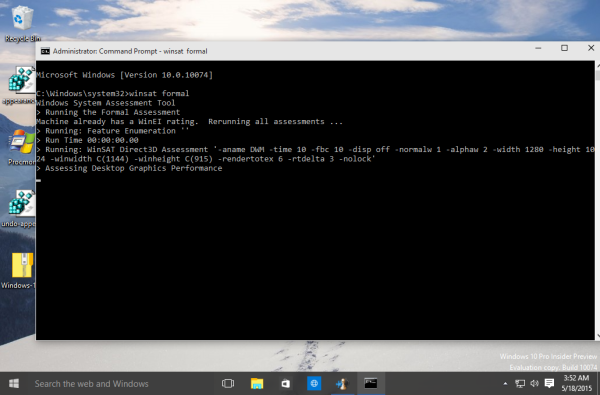В Windows 8.1 Microsoft премахна функцията Windows Experience Index (WEI). По-рано тя можеше да бъде намерена в System Properties, но вече не присъства там. В Windows 10 той също липсва. Ако се интересувате от това какъв е вашият индекс на опит в Windows, ето как можете да го видите бързо в Windows 10. Този трик работи и в Windows 8.1.
Да се вземете Windows Experience Index в Windows 10 и Windows 8.1, направете следното:
- Отворете диалоговия прозорец Изпълнение с клавишната комбинация Win + R. Съвет: Вижте крайният списък на всички клавишни комбинации на Windows с клавиши Win .
- Въведете следното в полето за изпълнение:
черупка: Игри
Командата по-горе е команда на черупката. Вижте списък на командите на черупката в Windows 10 .
- Ще видите стойността на Windows Experience Index в папката Games:
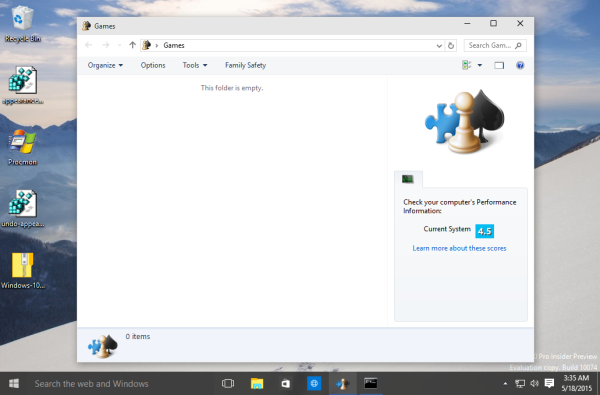
Ако не можете да видите стойността на Windows Experience Rating, трябва да опитате да стартирате WinSAT от повишен команден ред. Ето как.
- Отворете повишен екземпляр на командния ред .
- Въведете следната команда и натиснете Enter:
winsat официално
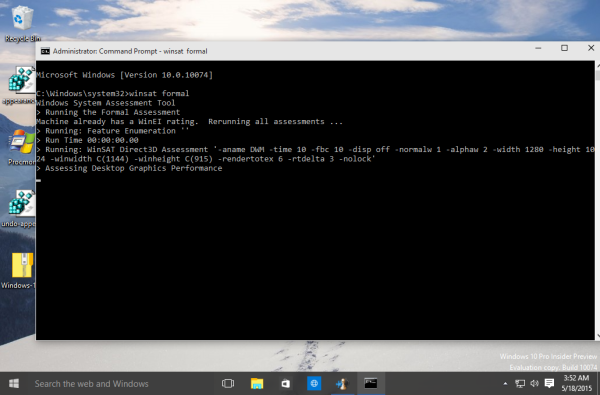
- Изчакайте, докато WinSAT завърши своя бенчмарк и след това отворете отново папката Game Explorer.
Актуализация: Папката Games е премахната от Windows 10. От Windows 10 версия 1803 OS вече не включва тази папка. Вижте
Кажете сбогом на папката Игри с Windows 10 версия 1803
Вместо това трябва да използвате следния метод:
Намерете Windows Experience Index в Windows 10 Spring Creators Update
Можете, разбира се, да използвате Winaero Tweaker или самостоятелното Winaero WEI Tool за да го видите и вие.
Това е.